钉钉作为一款非常便捷的沟通工具,不仅可以进行文字、语音通话,还能实现手机录音和视频会议录屏功能,在日常工作中,我们常常需要记录会议内容或者需要远程参与会议,钉钉的录音和录屏功能就能帮助我们轻松实现这些需求。接下来我们将详细介绍钉钉如何给手机录音和手机钉钉视频会议录屏的操作步骤。
手机钉钉视频会议录屏教程
步骤如下:
1.在开启钉钉视频会议前,下拉打开手机通知栏。
 1本页面未经授权抓取自百度经验
1本页面未经授权抓取自百度经验2.然后点击通知栏右上角的画笔图标。
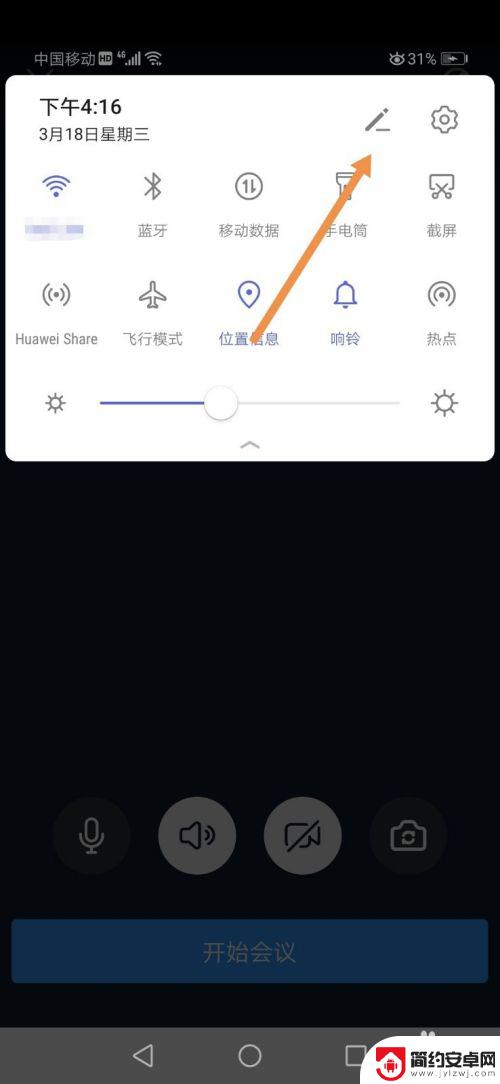
3.在这里找到“屏幕录制”,点击“屏幕录制”。
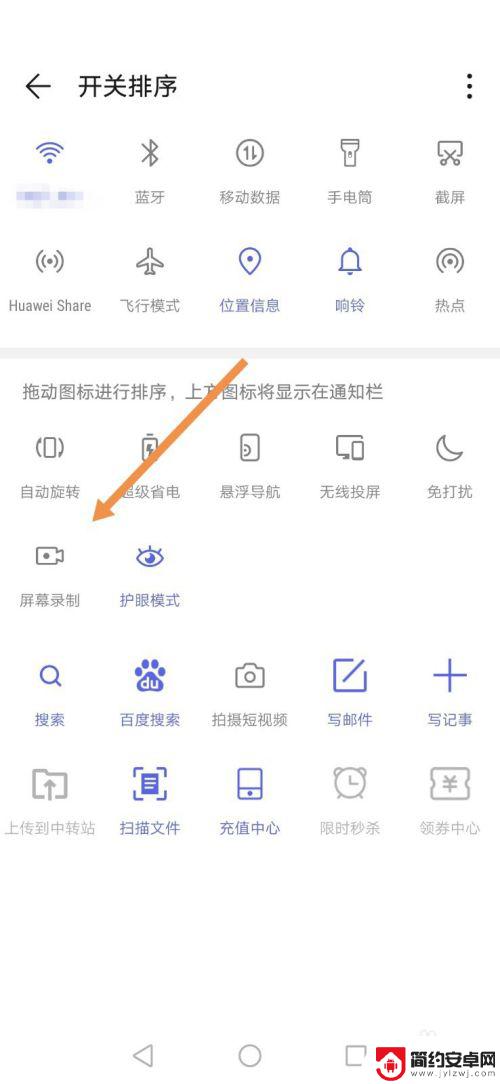
4.这样我们就开启了录屏,此时我们再进入视频会议。点击“开始会议”。
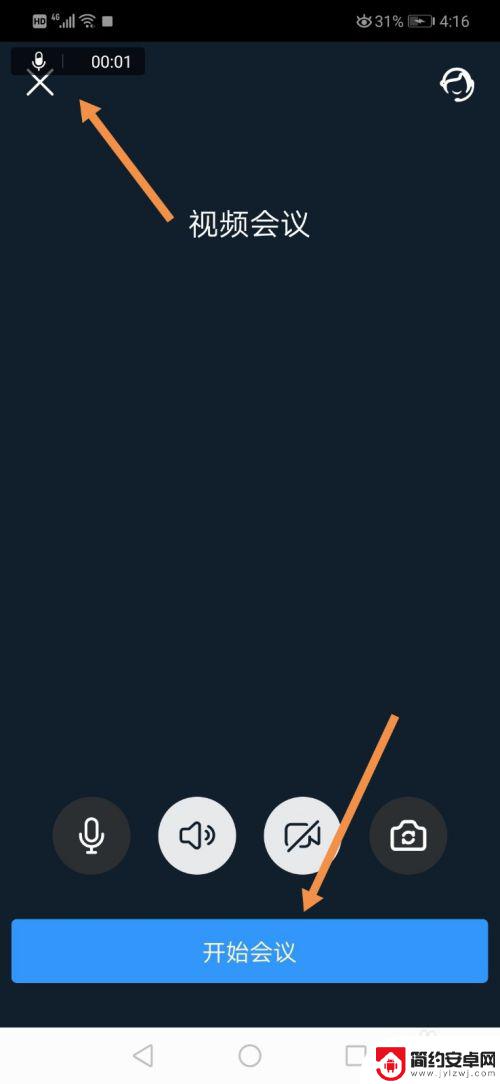
5.如图所示,这样我们就可以录制钉钉视频会议了。用这种方式录屏时,可以完整的保存声音。
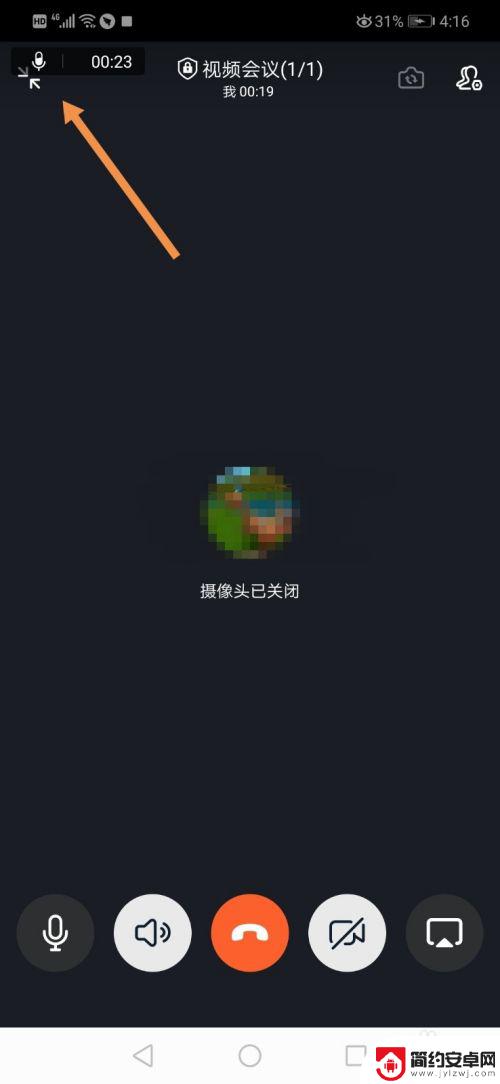
6.我们可以到手机的图库中查看录制的视频。
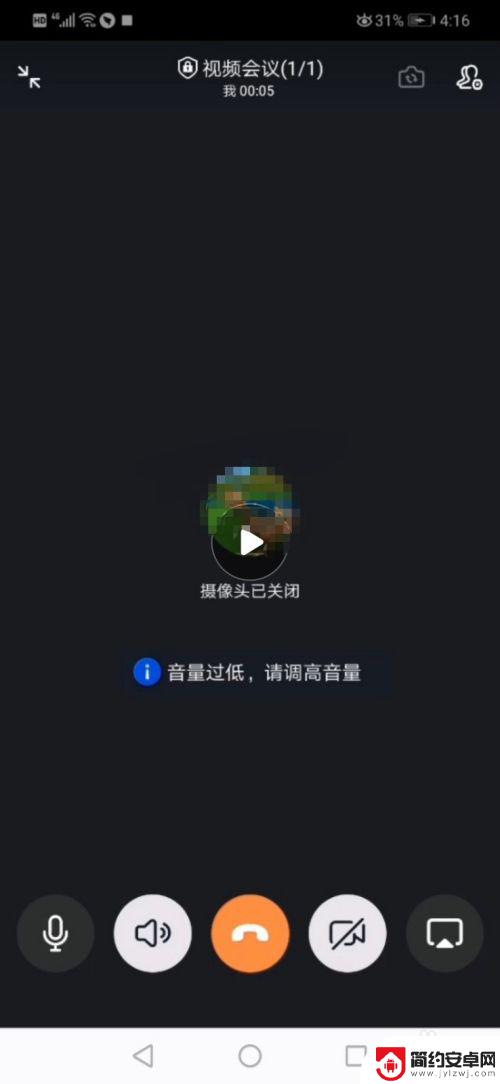
7.方法总结:
1、在开启钉钉视频会议前,下拉打开手机通知栏。
2、点击通知栏右上角的画笔图标,点击“屏幕录制”。
3、此时我们再进入视频会议。点击“开始会议”即可。
4、我们可以到手机的图库中查看录制的视频。
以上就是钉钉如何给手机录音的全部内容,有出现这种现象的小伙伴不妨根据小编的方法来解决吧,希望能够对大家有所帮助。










